Kopieren Sie Dateien vom OneDrive einer anderen Person
Wenn Ihr Microsoft 365-Administrator Ihnen Zugriff auf das OneDrive einer anderen Person gewährt hat, können Sie mit den darin enthaltenen Dateien so arbeiten, wie Sie mit Dateien auf einer Microsoft SharePoint-Teamwebsite arbeiten würden.
Kopieren oder laden Sie nur wenige Dateien herunter
Wenn Sie Kopien von nur wenigen Dateien behalten möchten, haben Sie folgende Möglichkeiten:
Kopieren Sie Dateien auf Ihr eigenes OneDrive oder auf eine SharePoint-Teamwebsite . Öffnen Sie das OneDrive der Person in Ihrem Browser über den Link, den Sie erhalten haben, wählen Sie die Dateien aus, die Sie kopieren möchten, und klicken Sie auf Kopieren nach . Weitere Informationen zum Auswählen eines Dateiziels finden Sie unter Kopieren von Dateien und Ordnern zwischen OneDrive für den Arbeitsplatz oder die Schule/Universität und SharePoint-Websites .
Laden Sie Dateien auf Ihren Computer herunter . Öffnen Sie das OneDrive in Ihrem Browser über den Link, den Sie erhalten haben, wählen Sie die Dateien aus, die Sie kopieren möchten, und klicken Sie auf Download .
Tipp: Speichern Sie den OneDrive-Speicherort als Favorit, wenn Sie glauben, dass Sie möglicherweise erneut darauf zugreifen müssen.
Verschieben oder organisieren Sie viele Dateien
Wenn Sie viele Elemente kopieren oder in mehreren Ordnern arbeiten müssen, empfehlen wir, OneDrive mit der OneDrive-Synchronisierungs-App zu synchronisieren. Sie können dann Dateien und Ordner zwischen Speicherorten verschieben, indem Sie sie in den Datei-Explorer oder Finder ziehen. Wenn Sie Ihr eigenes OneDrive oder beliebige SharePoint-Teamwebsites synchronisieren, können Sie problemlos Elemente aus dem OneDrive der anderen Person an diese anderen Speicherorte verschieben. Öffnen Sie zunächst das OneDrive der Person in Ihrem Browser über den Link, den Sie erhalten haben, und klicken Sie auf Synchronisieren . Das OneDrive wird wie eine SharePoint-Teamwebsite synchronisiert, sodass es im Datei-Explorer unter dem Namen Ihrer Organisation angezeigt wird.
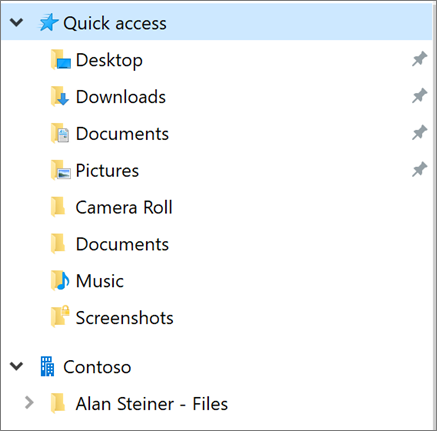
Weitere Informationen zum Einrichten der Synchronisierung finden Sie unter Synchronisieren von SharePoint-Dateien mit der neuen OneDrive-Synchronisierungs-App .
No comments:
Post a Comment